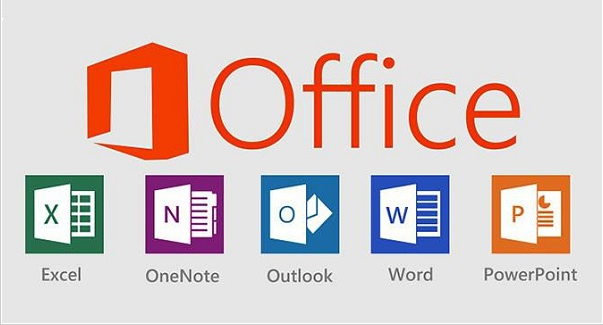一.最近总有同学找我,想玩想学AI绘画,但是无奈自己的电脑配置太低,玩不了AI绘画,非常难过。但是升级电脑低端的显卡不想要,好的配置又觉得太贵买不起。
于是找到我,说:救救孩子吧,孩子也想玩AI绘画。
我:上次不是教了用那个什么rightbrain.art在线网站画画吗?
同学:那个网站好是好,但是sd很多丰富功能的插件,比如tagger反推图像生成信息,比如一些最新的lora,比如controlnet这些好玩的功能都没有。我还是想玩完整版的stable webui。
我:好吧,来,舅宠着你爸。
那么,今天就带你们白嫖谷歌的高端16G显卡来玩stable diffusion webui 的AI画图吧。
二.1.打开谷歌drive新建一个文件夹,叫做model。(需要有谷歌账户,需要开外网)
(1)打开谷歌drive https://drive.google.com/drive/my-drive
(2)点击my drive,new folder新建文件夹,并改名为model。

2.打开google colab并同步ipython文件
(1)打开https://colab.research.google.com/
(2)点击file-upload notebook,在弹出来的窗口里面选择github,输入https://github.com/TheLastBen/fast-stable-diffusion/blob/main/fast_stable_diffusion_AUTOMATIC1111.ipynb,然后选择下面那个automatic1111这个ipynb文件。

(3)点击runtime-change runtime type,确认一下硬件加速方式是不是gpu,如果是就不用动,不是就改成gpu再保存。是就不用管了。

3.连接谷歌colab和谷歌drive
鼠标上下移动,找到弹出的小按钮,点击+code,输入下面代码并点击左侧的执行。
如果弹出2次确认窗口询问,就点击同意,允许,通通同意。
from google.colab import drivedrive.mount('/content/gdrive')
4.下载基础模型(大模型)
同3一样,新建一个+ code,
然后输入下面指令之后,左侧点击执行。
!cd /content/gdrive/MyDrive/model; wget https://civitai.com/api/download/models/11745 --content-disposition
你会看到下载速度飞快,60多m每秒,慕了慕了。
下载完之后,你在左侧的文件框点击gdrive->model文件夹下面,也能看到有相关ckpt文件了。

如果还需要下载其他模型,可以自己修改上面代码中的“https://civitai.com/api/download/models/11745”部分,改成你要下载的模型地址。
要获取下载地址,自己去civitai模型详情页面,右上侧下载按钮点击右键即可用“复制地址”指令获得。
但也要记得,你只有15G,别下太多了,下多了也装不下。
我是只下了一个conterfeit画漫画,一个chilloutmix画真人。大概八九个G吧。
5.运行安装指令
(1)运行install update automatic 1111 repo指令安装sd
(2)运行requirements指令 安装依赖
(3)依次运行,等待左侧出现小勾勾再走运行下一个。

6.修改大模型路径
(1)左侧文件夹找到gdrive->mydrive->model右侧的三个点,然后点击copy path;
(2)把复制好的路径放在path to model 栏。
(3)点击model左侧的执行按钮

7.设置control net
如果你要用controlnet,你就选择相关模型,再点击左上角的运行。如果不用就跳过这步也可以。(记住你只有15G)

8.运行sd
(1)点击start stable diffusion左侧的开始按钮。

(2)等一会,直到下方显示running on public url:xxxx

(3)鼠标直接点击生成的url,就能打开webui界面,然后开始画图玩耍啦

(4)画完的图可以自己右键另存为,也可以在谷歌drive->sd->stable-diffusion-webui->output里面找到。
三.其他说明
1.功能
(1)经测试,这个google colab可玩性还是蛮高的。生成一张512×512全默认参数的情况下,速度大概2-5秒一张图。开face restore ,hiresfix也都能随便跑,直接跑2048*2048的图也不会爆显存。

(2)支持自己自己去extension里面安装各种插件。
(3)可以用第四步里面下载大模型的方法去下载和使用lora模型。

(4)Controlnet也能支持。

2.那么colab玩法有没有缺点呢,当然有。
(1)需要内外网通畅。
(2)存储只有15G(随便下几个模型就满了,随便点几个功能就满了),而且国内用户不好升级存储,有钱都没地方花。
(3)colab免费版只支持一个进程。不能执行多个任务。如果算力紧张免费用户可能会很慢,可能会被踢下线。
(4)每次打开都要执行加载谷歌drive,下载sd,下载依赖环境,运行等几步,对普通人使用体验不太友好。
(5)每天能使用的算力额度有限,估计跑几百张图还是多少,就会提示今日已不可用。需要订阅或者升级会员。不过给的额度不少,正常一般人一天够用了。
3.虽然colab有那么多缺点,但是不用钱,而且还支持完整版sdwebui的功能,可以说,还是很给力滴。
本教程已经比较详细,如果还有不会的可以私,会尽量回复。
好了,那么今天到课先上到这里吧,明天再见,下课!
<End>
参考内容:
参考:部署自己的AI绘画云平台 _ Stable Diffusion 免费16GB GPU _ AUTOMATIC1111 _ 自定义和保存训练模型 _ Google,作者:AI大时代